Cómo ordenar los datos en Microsoft Excel
Excel ordena los datos de acuerdo con reglas de orden de clasificación específicas. Podemos ordenar los datos numéricos en orden ascendente y descendente. Y ordena el texto de acuerdo con los alfabetos de la A a la Z y de la Z a la A. Podemos ordenar por color de fuente y color de celda en Microsoft Excel.
Esta opción está disponible en la pestaña Datos en el grupo Ordenar y filtrar

¿Cómo ordenar datos en Excel?
Para aprender sobre la clasificación de datos en Excel, tomemos un ejemplo: – Tenemos datos en el rango A1: B14. La columna A contiene el nombre del agente y la columna B contiene Ingresos ($).
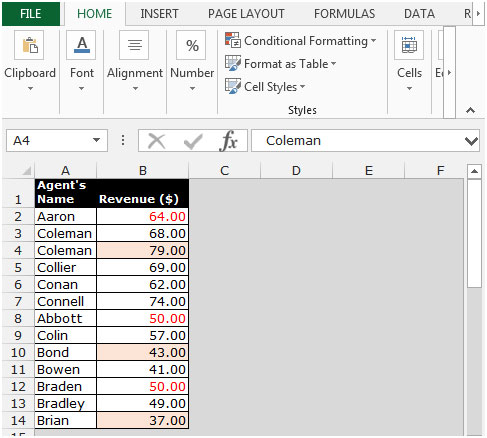
Ordenar los datos por número en orden ascendente y descendente
-
Seleccione una celda de los datos.
-
En la pestaña Datos, seleccione Ordenar, y luego aparecerá el cuadro de diálogo Opciones de orden.
-
Seleccione Ingresos ($) en Ordenar por columna.
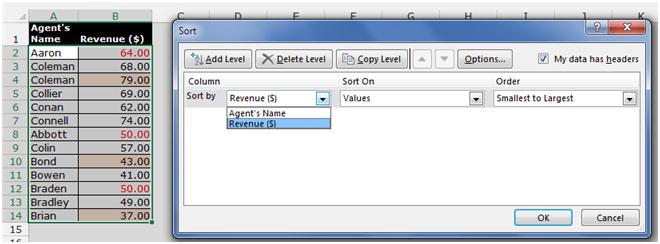
-
Para ordenar los valores de las columnas, seleccione Valores.
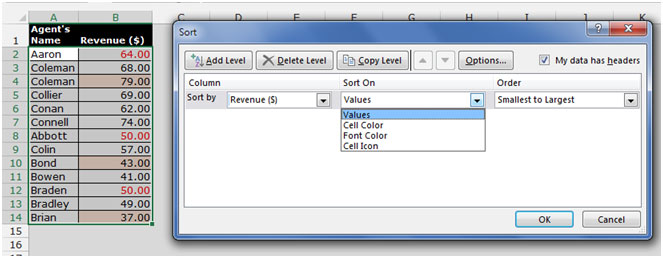
-
En la columna de orden, seleccione de menor a mayor para orden ascendente y de mayor a menor para orden descendente.
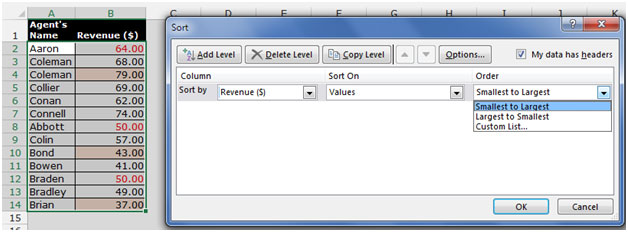
-
Los datos se ordenarán según el número.
Ordenar datos en orden ascendente: –
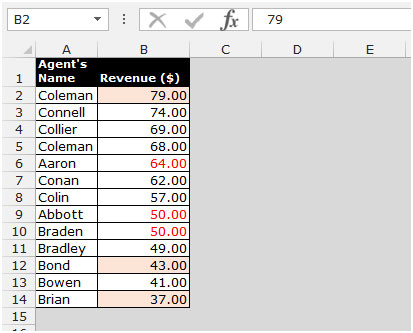
Ordenar datos en orden descendente: –
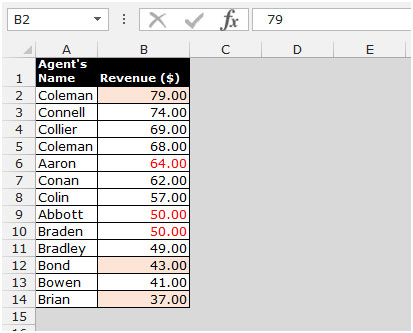
Ordene los datos según el nombre (texto) de la A a la Z y de la Z a la A
Seleccione una celda de los datos En la pestaña Datos, seleccione Ordenar, aparecerá el cuadro de diálogo Opciones de orden.
-
Seleccione el nombre del agente en Ordenar por columna.
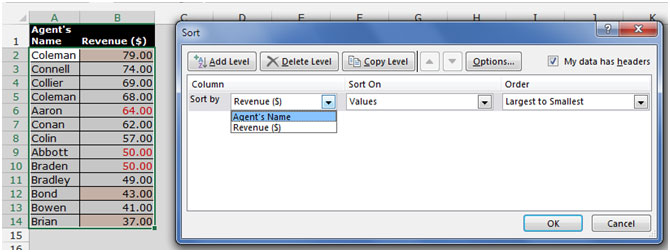
-
En Ordenar por columna, seleccione Valores.
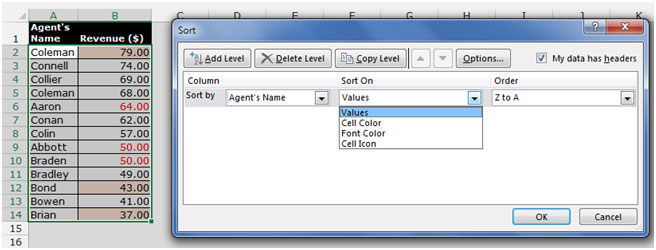
-
En la columna de orden, seleccione A a Z y Z a A.
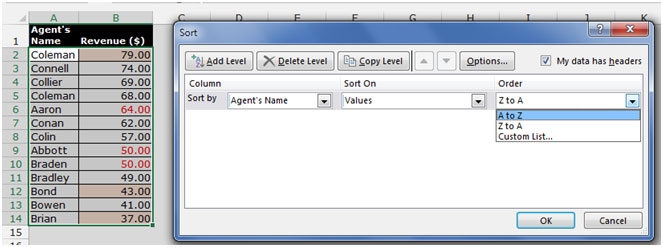
Ordenar por nombre a apellido: –
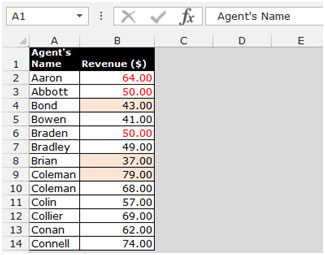
Ordenar por apellido al nombre: –
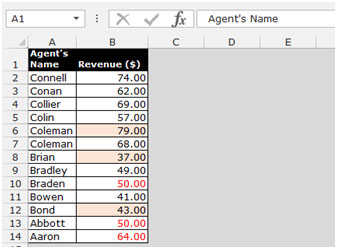
Ordene los datos según el color de celda y el color de fuente.
-
Seleccione una celda de los datos.
-
En la pestaña Datos, seleccione Ordenar y aparecerá el cuadro de diálogo Opciones de ordenación.
-
Seleccione Ingresos ($) en Ordenar por columna.
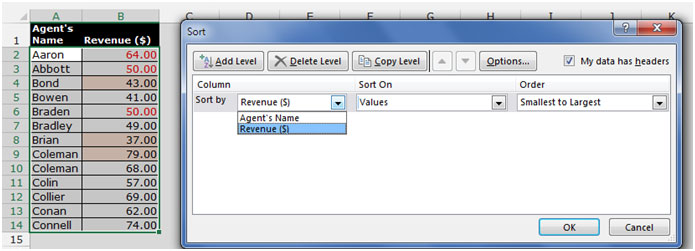
-
Seleccione Color de celda en Ordenar por.
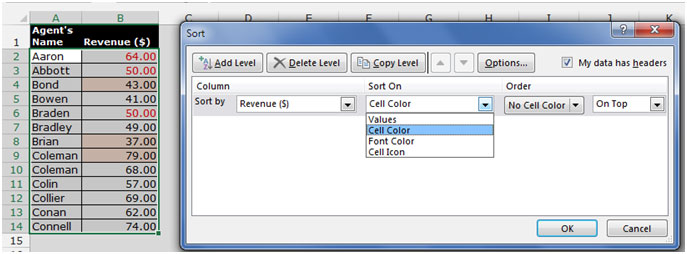
-
En la columna de orden, seleccione el color de la celda en la parte superior.
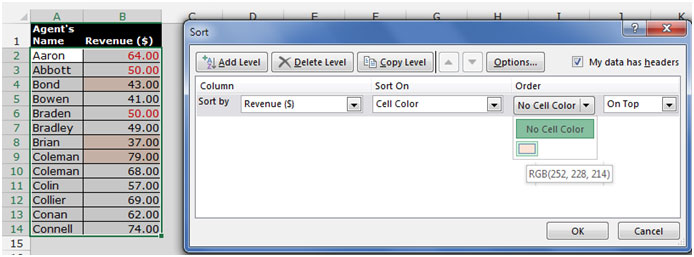
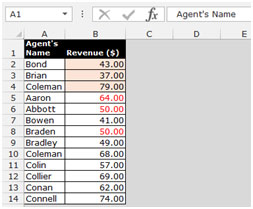
-
Seleccione el color de la fuente en Ordenar por.
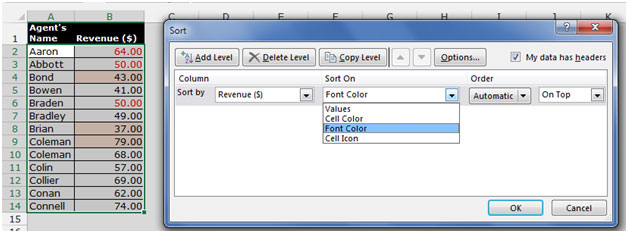
-
En la columna de orden, seleccione el color de fuente en la parte superior.
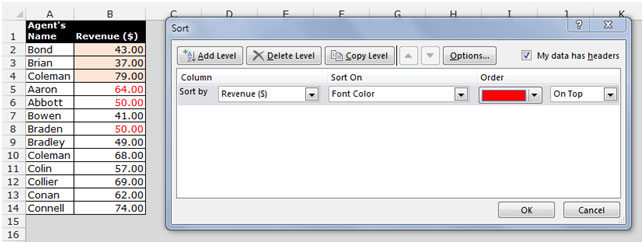
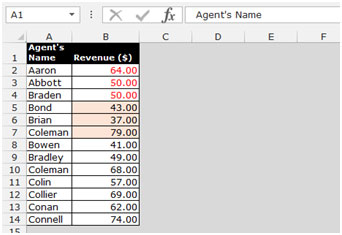
Si te gustaron nuestros blogs, compártelo con tus amigos en Facebook. Y también puedes seguirnos en Twitter y Facebook.
Nos encantaría saber de usted, háganos saber cómo podemos mejorar, complementar o innovar nuestro trabajo y hacerlo mejor para usted. Escríbanos a [email protected]